Escrcpy - 免费开源!电脑上控制安卓手机的投屏工具 (屏幕镜像 / 无线连接 / 键鼠 / 录屏)
上班时想要看手机不方便?在电脑前办公时常要用到一些手机 APP?或你是开发者,需要在电脑上测试手机应用?又或是想在电脑上管理手机文件,甚至希望能直接远程操控手机?
在 iOS 都推出了官方 iPhone 镜像功能,华为、小米等也有自家品牌的跨屏协同功能,你是否也希望能把任意品牌的 Android 安卓手机屏幕搬到电脑上使用?今天就给大家推荐一款简单好用的开源免费安卓无线投屏软件,能将手机屏幕投屏到电脑上进行控制的效率神器——Escrcpy!
Escrcpy 免费好用不限品牌!电脑无线控制安卓手机的投屏神器
Escrcpy 是一款开源免费的基于 Scrcpy 开发的图形化安卓手机投屏+控制软件,跨平台支持 Windows、macOS、Linux。它能将任意品牌的 Android 手机屏幕实时“镜像”投屏到电脑的大屏显示器上,并且能使用电脑的鼠标和键盘直接操作手机,真正实现“无线”且高效率的操控!
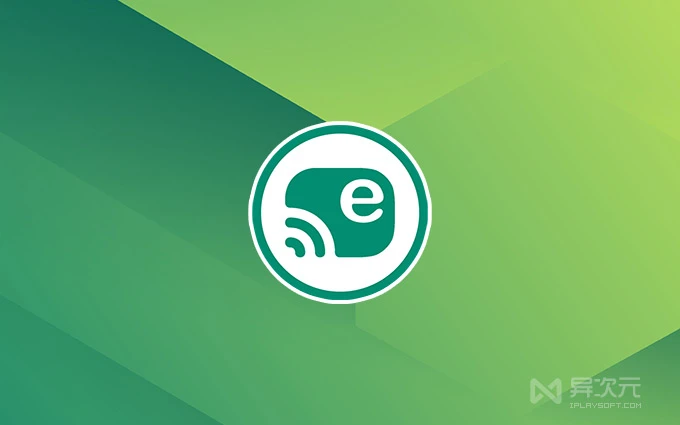
无论你是办公用户、开发者、游戏玩家,还是仅仅希望在大屏幕上享受手机内容的用户,或者需要对手机进行录屏,甚至是偶尔上班摸摸鱼的同学,Escrcpy 都能满足你的需求。无论是打字或者使用各种手机 APP 都更加方便,再也不必在手机小屏幕和电脑之间来回疯狂扭头了。

使用 Escrcpy 之后,简直就像打开了新世界的大门。它完全免费,界面易上手,安装和设置过程也很简单,大大减轻了 scrcpy 命令行操作的复杂麻烦,也比已停更的 Scrcpy-GUI 更好用。支持通过 USB 数据线或使用 Wi-Fi 无线连接,随时都能快速将手机屏幕投影到电脑上进行操作。
Escrcpy 电脑控制手机的演示视频:
Escrcpy 的适用场景
- 办公增效:使用各类手机 APP 应用、手机里的文件文档等等都可以直接在电脑上操作
- 教学演示:教师可以利用 Escrcpy 将教学内容投影到大屏幕上,提升教学效果。
- 游戏直播:玩家可以将游戏画面投影到电脑,进行直播或与朋友分享游戏乐趣。
- 手机录屏:需要给手机的一些操作进行录像分享。
- 移动设备管理:IT 技术人员可以远程控制设备,提高工作效率。
- 家庭娱乐:将手机上的视频、照片等内容投影到大屏幕上,享受家庭娱乐时光。
Escrcpy 的一些特性:
Escrcpy 除了基础的投屏和控制手机功能外,还提供有许多令人惊喜的功能。比如支持电脑的键鼠控制方便输入文字,支持多设备同时连接,支持反向网络共享,并且拥有丰富投屏参数 (如分辨率 / 比特率等) 可以进行配置。与市面上其他的投屏软件相比,Escrcpy 还有这些过人之处:
- 高清流畅,低延迟才是王道: Escrcpy 支持高达 1920×1080 甚至更高的分辨率,同时帧率最高可达 120fps,并且延迟极低,基本可以做到画面和操作同步,让你在电脑上也能享受到丝滑般的操控体验。
- 无线连接,摆脱数据线的束缚: 你是否已经厌倦了数据线的束缚?Escrcpy 支持无线连接,只需要简单的设置,就可以摆脱数据线的烦恼,让你的手机和电脑自由连接。
- 跨平台支持,无论你使用的是 Windows、macOS 还是 Linux 系统,Escrcpy 都能完美兼容,真正做到“一软在手,天下我有”。
- 功能丰富,满足你的各种需求: 除了基本的投屏和控制功能外,Escrcpy 还支持录屏、截屏、文件传输、反向网络共享等多种实用功能,可以说是一款功能完备的手机管理工具。
- 开源免费,用得放心,用得舒心: Escrcpy 是一款完全开源免费的软件,没有任何广告和付费功能,你可以放心地下载使用。
- 多设备连接, 可以同时连接多台设备,并进行方便的切换和管理,非常适合需要同时操作多台手机的用户。
Escrcpy 软件界面截图:
由于 Escrcpy 是基于 scrcpy 开发而来的图形界面工具,类似与「Scrcpy-GUI」,但操作上更加直观,功能也更加丰富,可以方便地管理和连接多台设备。

在偏好设置界面中,建议勾选上“保持唤醒”,避免使用过程中手机频繁锁屏和解锁。

Escrcpy 使用方法:
和 Scrcpy 一样,Escrcpy 使用前都必须先开启安卓手机的「开发者模式」并且打开「USB 调试」功能才能连接使用。具体选项的位置和名称不同的手机不尽相同,大家可以自行搜索自己的品牌相关开启教程。
USB 连接:
- 安卓手机需先开启开发者模式并打开 USB 调试。
- 打开 Escrcpy 并将安卓手机连接到电脑,按提示“允许计算机进行调试”
- Escrcpy 设备列表应该检测到手机,点击开始镜像。
WIFI 连接:
- 首次连接,需要先通过 USB 线完成 1-2 步骤
- 需在手机设置里“开启无线调试”功能,并在无线调试页面中获取当前设备的无线地址及端口号(默认为 5555)。
- 将获取到的 IP 地址及端口号填写到 Escrcpy 中,然后点击连接设备。
- Escrcpy 设备列表应该检测到手机,点击开始镜像。
- 如果你路由器是通过 DHCP 自动分配 IP 给设备,为避免日后手机 IP 变化导致 Escrcpy 无法连接,建议手动设置为固定 IP
总结:
总而言之,Escrcpy 是一款开源、完全免费、功能强大、界面易用、不限品牌的安卓手机投屏软件,无论日常使用、办公、摸鱼、开发调试、手机录屏等工作,都能给你带来事半功倍的效果。
相比版本老旧的 Scrcpy-GUI 和直接使用命令行的 Scrcpy,在易用性上 Escrcpy 明显更胜一筹!如果你还在寻找一款好用且不限品牌的安卓手机投屏软件,那么 Escrcpy 绝对是你的不二之选!
/ 关注 “异次元软件世界” 微信公众号,获取最新软件推送 /
如本文“对您有用”,欢迎随意打赏异次元,让我们坚持创作!
赞赏一杯咖啡

























